Dropboxで共有しているフォルダは、通常はフォルダを作成した人が所有者になっていますが、共有しているメンバーへ所有者を変更することが出来ます。
ここでは、Dropboxの共有フォルダの所有者を変更する方法を紹介します。

元の所有者がフォルダを使用しなくなった時に、所有者を他のメンバーへ変更する際の参考にしてください
Dropboxで共有フォルダの所有者を変更する方法
Dropboxで共有フォルダの所有者を変更する時は、Dropboxのホームページ、もしくはデスクトップアプリのどちらからでも変更できます。ここでは、それぞれの設定方法を紹介します。
Dropboxのホームページから共有フォルダの所有者を変更する方法
Dropboxのホームページから所有者を変更したいフォルダの右側に表示される「共有」のボタンをクリックします。
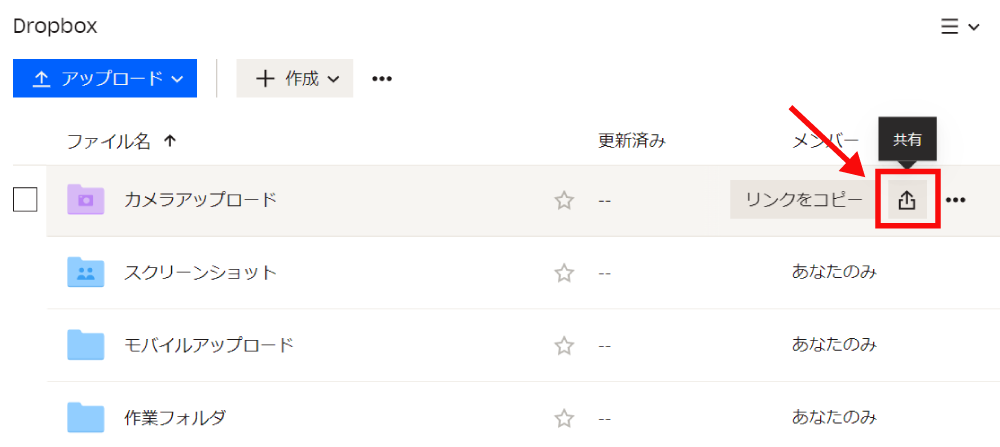
「共有」の設定画面が開くので、「○人がアクセスできます」のリンクをクリックします。
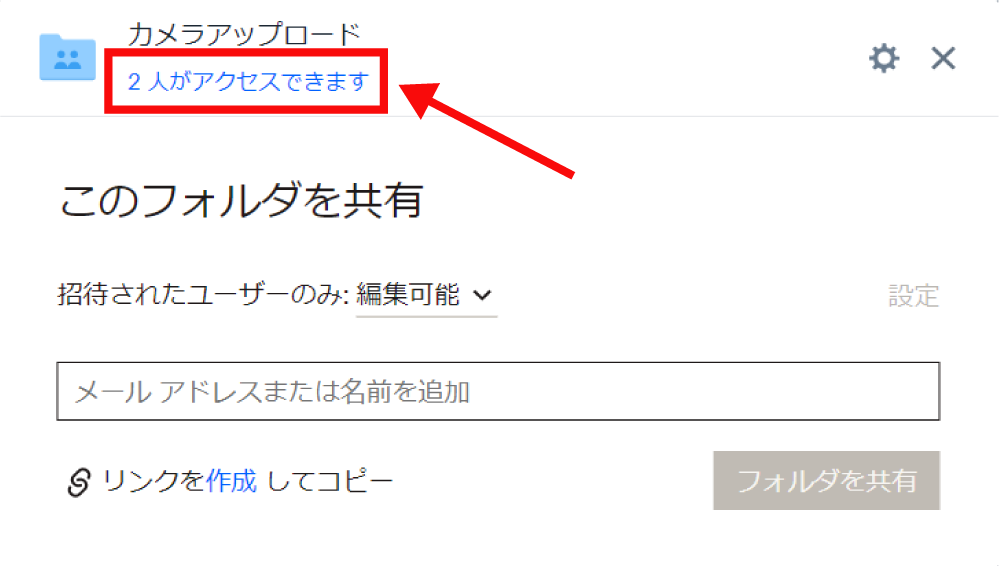
共有しているファイルにアクセスできるメンバーの名前やメールアドレスが表示され、その右側に権限が表示されるので、ここからフォルダの所有者を変更します。
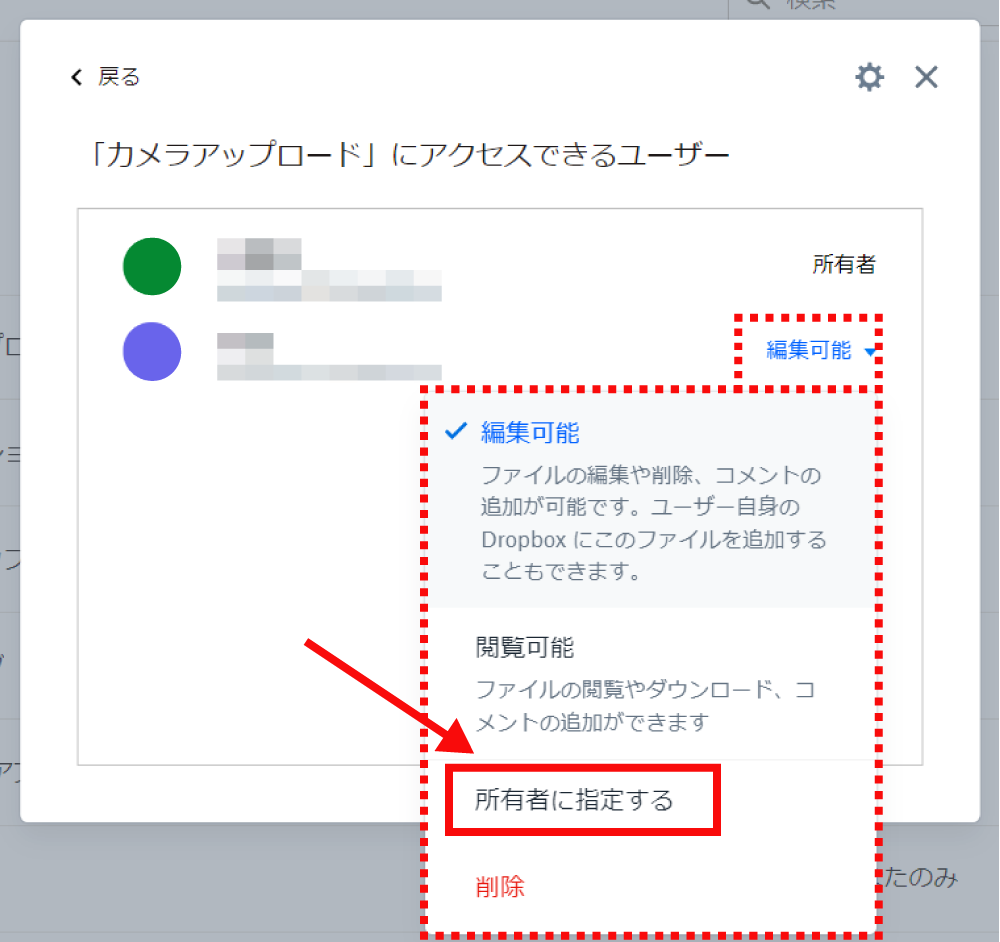

以上の操作で、共有フォルダの所有者を変更することが出来ます
デスクトップアプリから共有フォルダの所有者を変更する方法
デスクトップアプリから、所有者を変更したい共有フォルダで右クリックして「共有」を選択します。
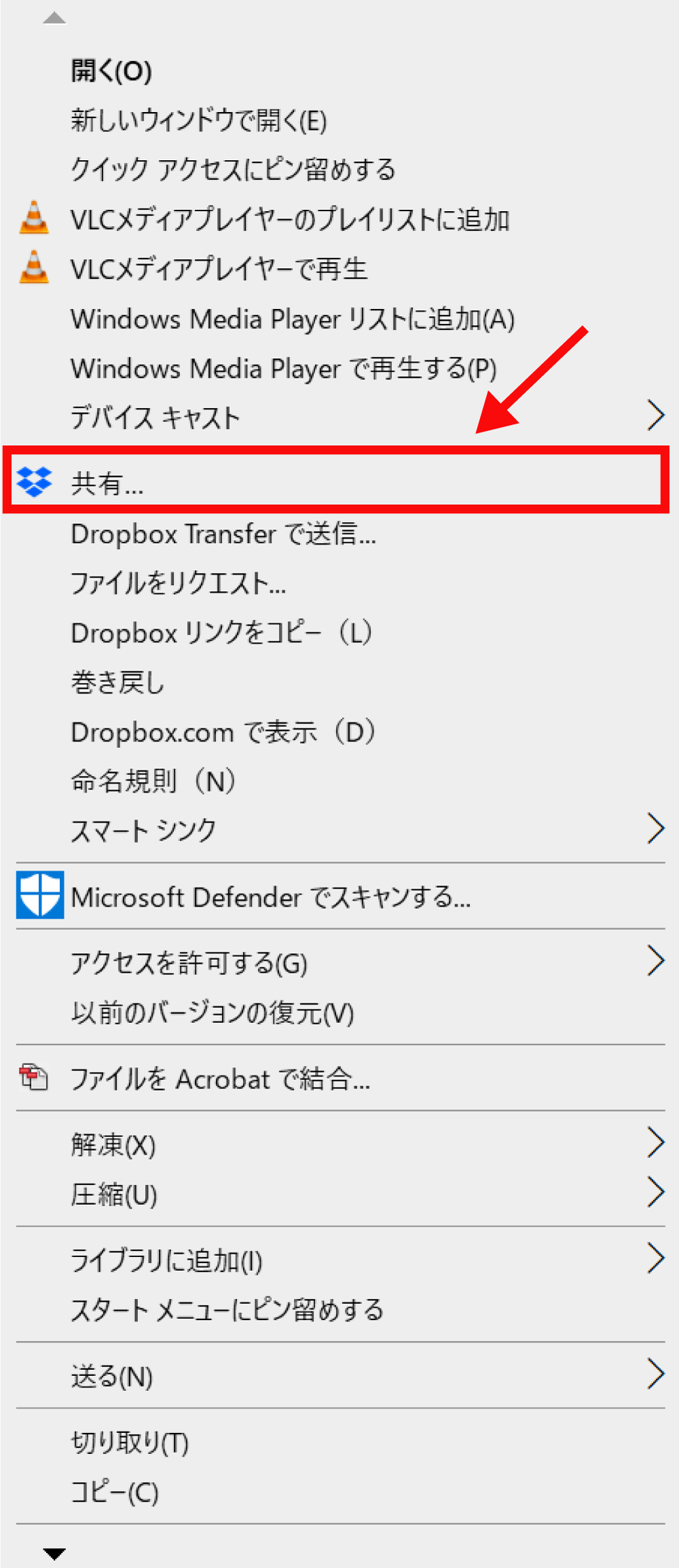
次に共有しているフォルダにアクセスできるメンバーの名前やメールアドレスが表示され、その右側に権限が表示されるので、ここでフォルダの所有者を指定することができます。
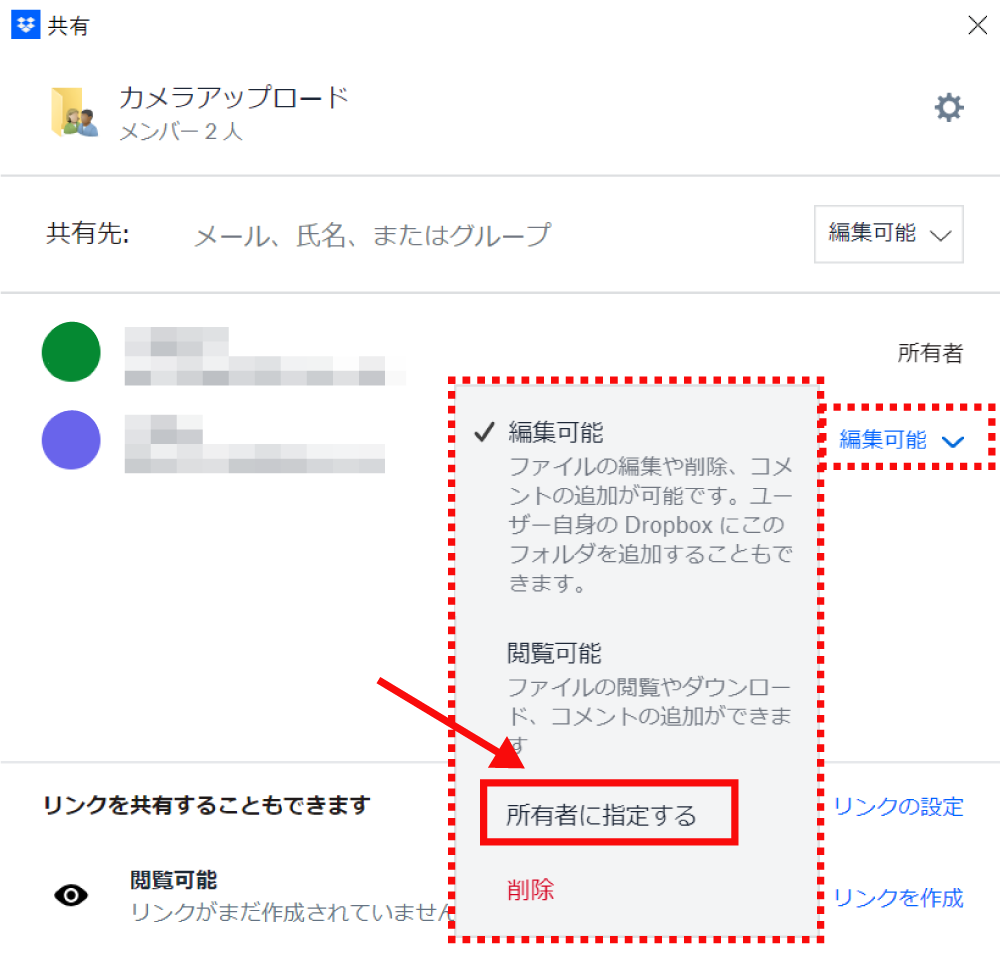

以上の操作で、フォルダの所有者を変更することができます
今回は、Dropboxで共有フォルダの所有者を変更する方法の紹介でした。
その他のDropboxの操作方法は、Dropboxの解説記事一覧から、気になる記事を確認してみてください。